(2018.11.19更新)
一、登入
登入網址:http://e-info.org.tw/user 。
輸入帳戶密碼,填寫算術題以防廣告機器人亂入。
二、上稿
登入後,可在網頁最上方看到一條功能選單,至「內容管理」項目,依據需求選擇發表文章類別,即可展開上稿工作!
或者,也可直接輸入上稿網址:https://e-info.org.tw/node/add/content-

三、分類、關鍵字選擇
環境新聞全分類:
輸入方式(以下二選一):
- 游標放在欄位上:會自動出現下滑選單,直接點選就能增加分類項目。按X取消。
- 直接打字:但必須輸入「第一個字」才找得到。(如要選「環境政策」,請先key 「環」就會出現,但先key 境 就不會出現);此方法也適用第二層,如key「再」,就會出現「再生能源」,但key「生」,就不會跑出再生能源,而是跑出以「生」為第一個字的分類如「生態保育」、「生物多樣性」

非新聞類文章分類表:使用方式同環境新聞分類。
新聞發生地點(行政區名)、重要「名詞」:
一次輸入一個關鍵字,會自動跑出相關選項選單,點選所需選項後按下「新增」(或直接按 enter),當關鍵字出現在欄位上方,才算完成。也是按X取消。
※注意:出現選項後,一定要按下新增,才算是真的成功!若如下圖,還不算完成喔。
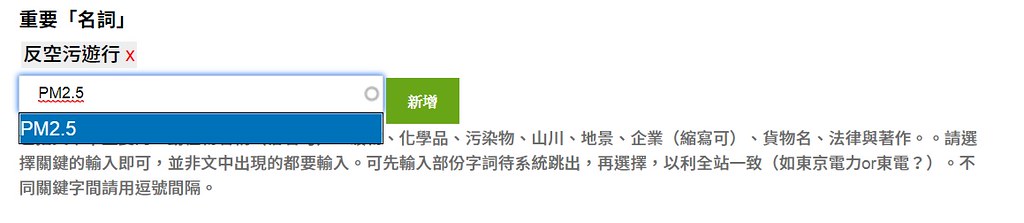
環境新聞、發稿通路
這兩類分類清單較簡短,以勾選方式即可。
四、報導訊頭
新聞報導訊頭範例:環境資訊中心記者 XXX報導
非新聞類文章訊頭範例:文:XXX(括號內填寫身份或者職稱)
*非上述兩者,詳見表單:https://reurl.cc/kZDQd
五、代表圖
提供自訂文章首頁縮圖或跑馬燈大圖的功能。請貼上flickr相簿圖片網址,寬度選擇840px以上;若此欄空白,系統會自動抓取文章第一張圖作為代表圖。(檔案須小於 2 MB,允許上傳的副檔名:png gif jpg jpeg)
代表圖也會成為FB分享時自動抓取、以及電子報自動組版選擇的圖。
※ 此為必傳項目。
六、內文編輯器
體例規範與選擇方式
- 使用預設格式、純文字貼上
- 為統一內文格式,無論是自網路或WORD複製文字,貼上文字時請使用「純文字貼上」。若直接在本編輯頁打字,除了特殊需要,請不要更動文字格式,如:字體大小、粗細、斜體或底線...等。
- 若文字內容有超連結、表格等,則選「word貼上」,可保留表格樣式。
- 小標(段標)格式:第一層小標選「標題3」、第二層小標選「標題4」(位置在「標準」的下方)
- 導言選leading、小方塊選BOX。
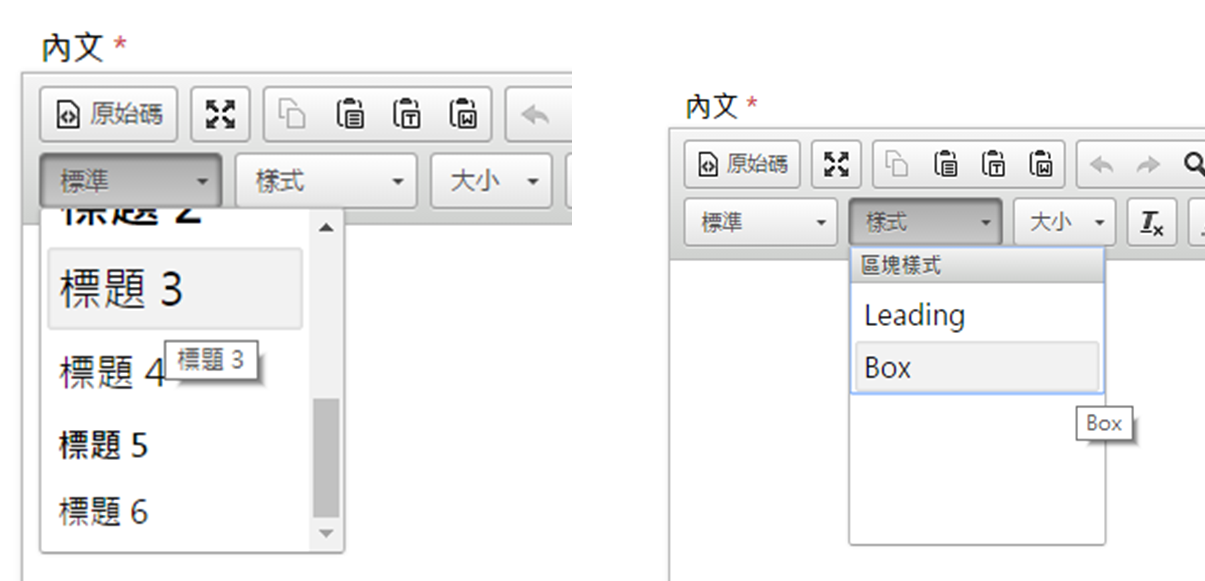
表格按鈕
插入表格、或是在現有的表格按右鍵,可設定表格屬性,以下屬性可特別注意:
- 寬度:請直接輸入「90%」、「100%」等百分比單位來定義寬度,避免使用固定寬度如 500、600,以免瀏覽視窗大小有變化而影響顯示效果。
- 對齊:選「置中」
- 標題:此為表格的標題,輸入後會出現在表格的正上方。
- 其餘可用預設值,不選。

圖片按鈕
按下去以後的編輯功能有:
- url :填flickr圖片網址。原則上請選1024大小(因新版網站頁面寬度為840)。
- 替代文字:複製圖說文字。
- 寬度、高度:免調整。
- 對齊方式:置中
- 加圖說:請勾選「已加標題之圖片」,按確定之後,在圖片下方會有圖說框,可供另行貼入圖說。
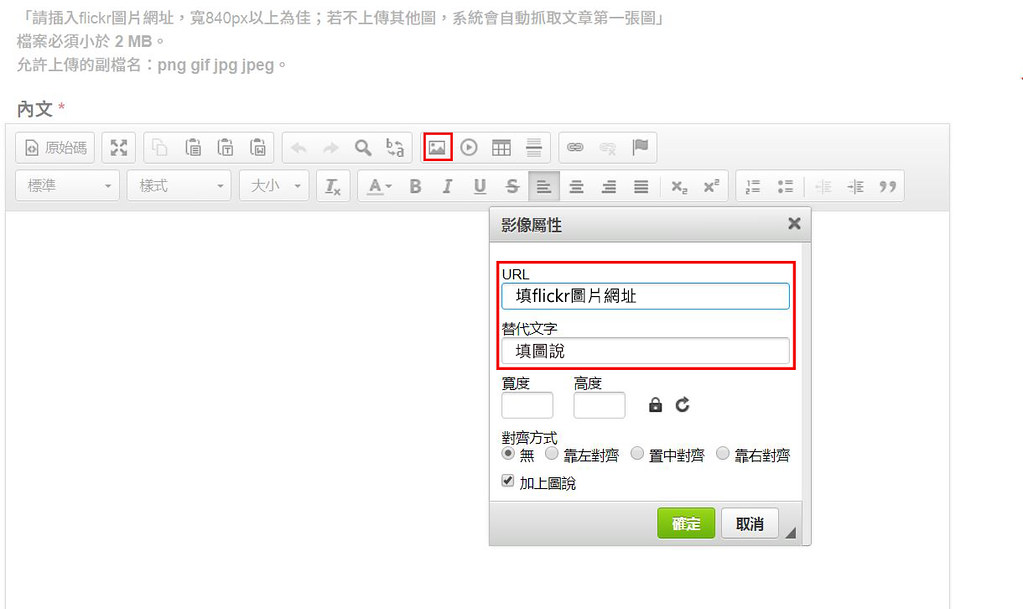
圖說
下圖紅框處就是貼上圖說的地方。這裡貼上的文字,會自動變成「word貼上」,圖說裡也可加超連結或斜體

大圖連結
必須退出插入圖片的對話框才能插入大圖連結,加在圖片上或圖說上都可。
※ 若圖片為靠右或靠左,超連結請加在圖說上,勿加在圖片上(圖說會跑版,此為bug)
插入影片
- 直接貼上youtube網址如 https://www.youtube.com/watch?v=OnxDRccbjjk ,編輯器會自動轉成embed。 vimeo、daily motion網站的影片同樣適用。
插入註釋錨點
- 在文末欲說明的註釋標明順序(ex:[1] 、[2]),選取數字後→點選錨點→設置錨點名稱。

- 回到內文,選取[1]→選取連結→選取文字中的錨點連結→選取欲設定的錨點名稱,完成。
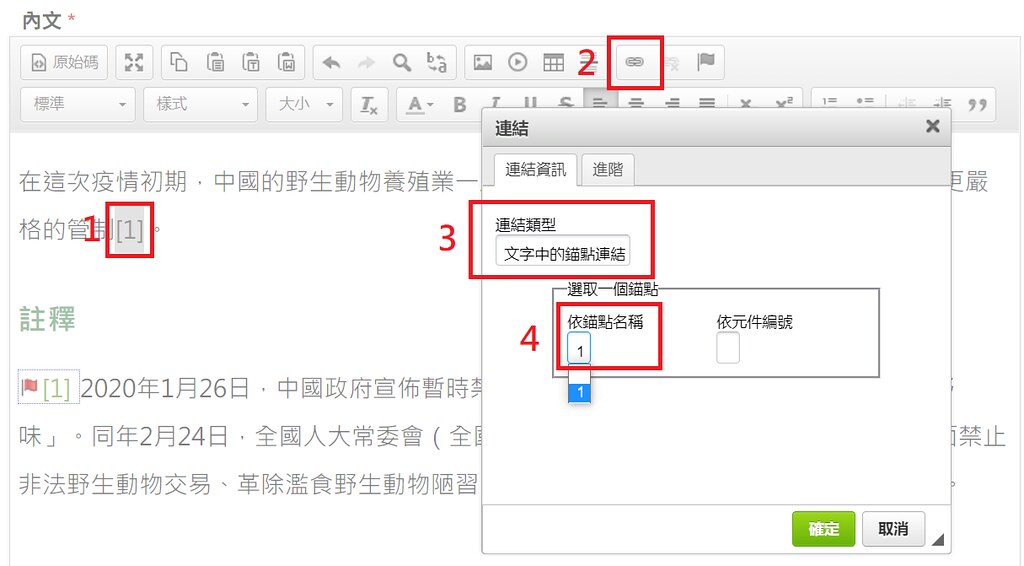
七、參考資源
僅供貼上站外連結使用若不需加站外參考文章,請刪除預設「參考資料」字樣。
站內連結請使用「延伸閱讀」功能。
八、延伸閱讀
兩種輸入方式
- 輸入文章標題前幾個字,系統會自動跑出完整搜尋結果。但若標題中間有空格,系統會誤判。
- 輸入文章node 號碼(NID)。
- 欲輸入超過一則延伸閱讀,請按下方「新增一個項目」按鈕即可
九、新增檔案
非必要不用,盡量傳雲端。
十、作者
於此欄輸入人名(手動輸入或用滑鼠游標點選均可),文章下方即會出現已內建之作者頭貼和介紹 (範例:林倩如 https://e-info.org.tw/node/200086。)
十一、電子報排序(僅限編輯台操作)
在自動生成電子報時,用來決定順序之用。
十二、發布選項
編完文章了,勾選發表後,文章即出現於前台。
「 首頁大圖輪播」(文章代表圖將出現於首頁跑馬燈),此項僅限主編勾選。
十三、登出
完成編輯工作後,請登出。連結為 https://e-info.org.tw/user/logout
十四、clone (複製)功能
複製按鈕如下,可以在任何頁面複製一個一模一樣node,包括所有分類和關鍵字,所有訊頭、內文、參考資料、延伸閱讀等欄位,以及發布狀態(是否已發表、在首頁)等,以簡化編輯流程。
但上稿編輯會變成複製的編輯、上稿時間會變成複製的時間。
適用時機:同系列、同專欄或專題的文章。


